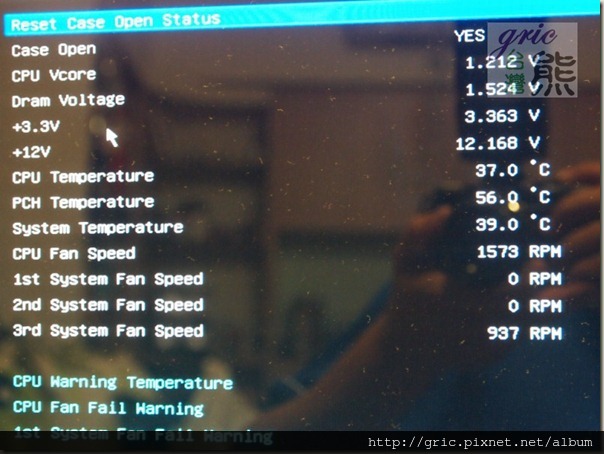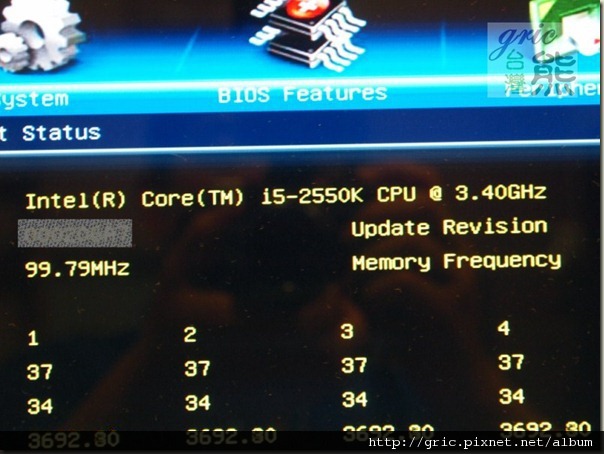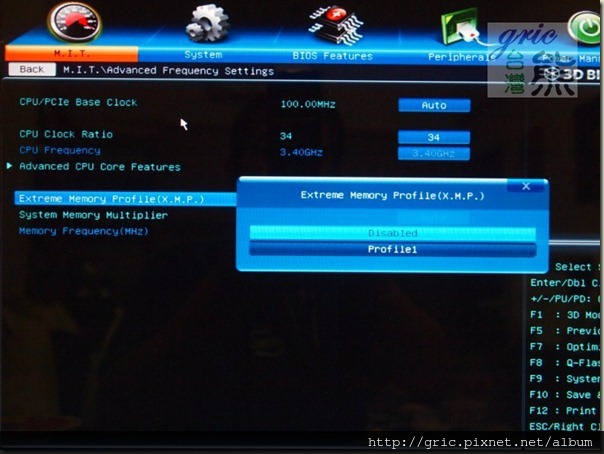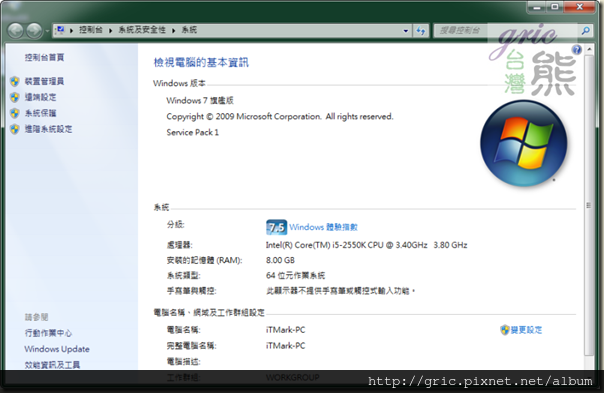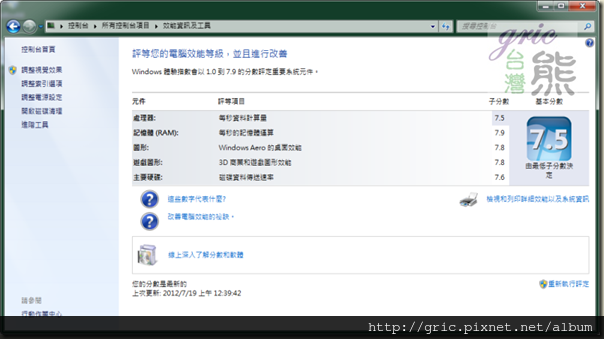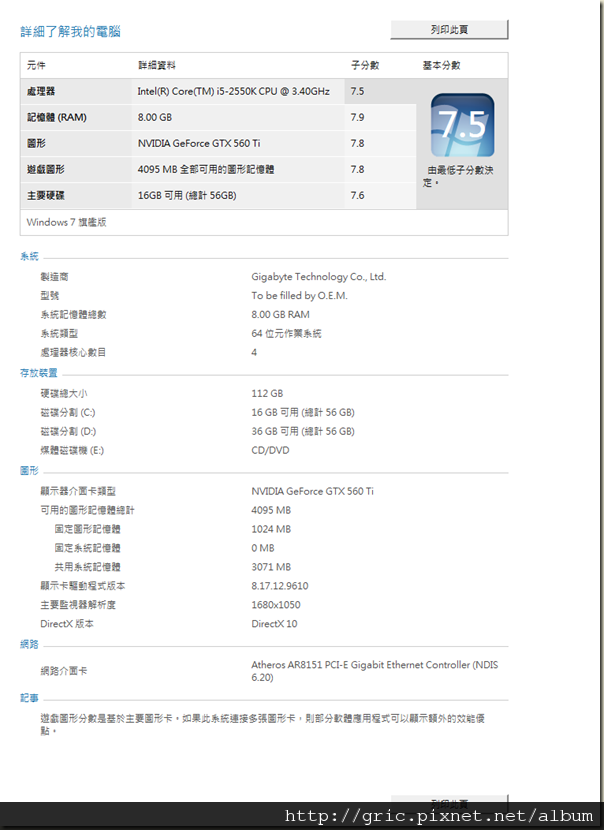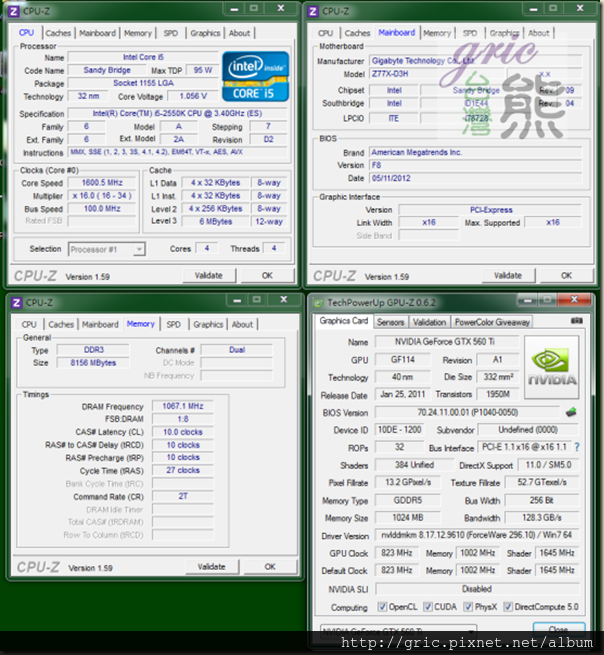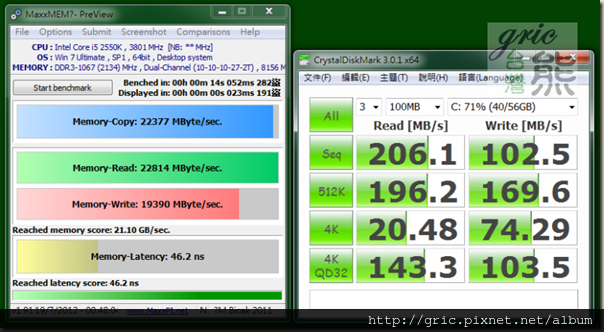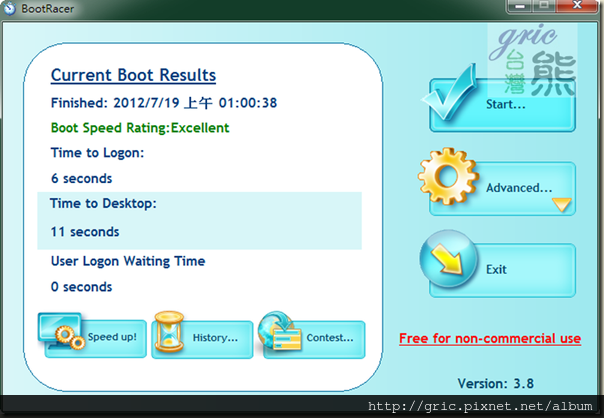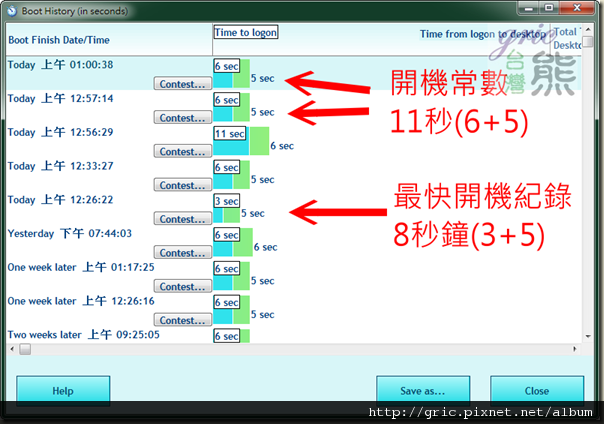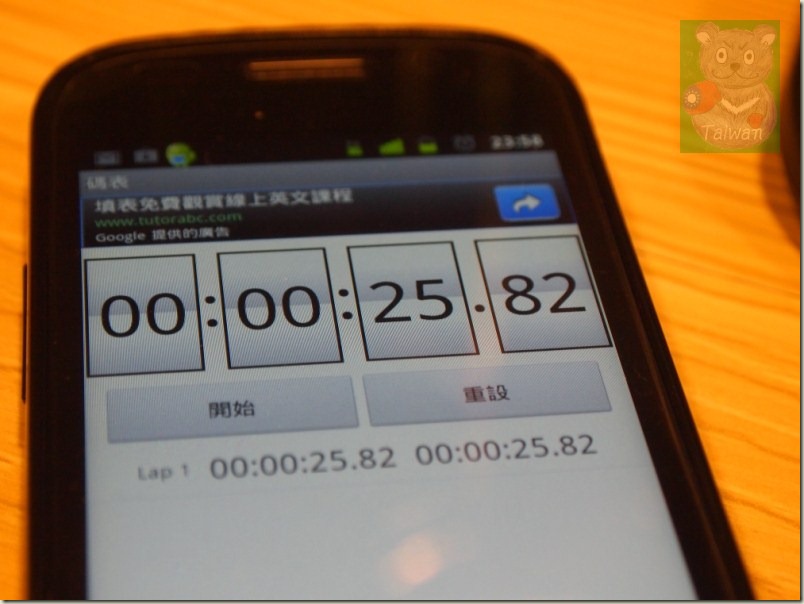技嘉的主機板一直是市場關心與關切的主機板,所以技嘉在這方面也下足了苦心,繼之前頗受好評的GA-Z77X-UD3H-WB wifi之後技嘉又推出了用料講究的黑板系列主機板之中價格最接近玩家與中高階使用者能接受的主機板GA-Z77X-D3H。
包裝外觀與規格
一樣是Z77X系列所以包裝與GA-Z77X-UD3H-WB wifi走相同風格也是合理的事。
G01-G04 Ultra Durable 與 3D Power、3D BIOS及四年保固是廠商強調的主軸。
規格可以由型號的標印中一目了然:intel Z77晶片組,ATX主板,Socket 1155 / PCI-Ex 16 / 4 DDR3 2-CH / HD Audio 7.1-CH / GbE LAN / 4 SATA 6Gb/s / USB 3.0×8 …。
1.點我前往 2.輸入優惠代碼bearcard享受SIM卡九折特價
上面的規格其實不是真正完整的規格與功能特色,可能因為標籤太小所以不及備載,沒關係接下來在開箱的過程中將有機會金正確與詳細的規格與IO數目做一個分享。
G05-G07 Z77X-D3H 的包裝背面
技嘉想強調與告訴大家的特點與優點…看的出來多到版面是擠不下的,其中最醒目還是All Digital Power,他這裡強調的全數位電源針對的就是CPU / intel HD Graphics / Memory / VTT 這四個主要的區域,所以在板子上好幾處都看到數位電源控制晶片就不意外了。
包裝盒背左下角就有詳細的GA-Z77X-D3H Specification給有意購買的人參考,那接下來就來看看這些規格所說的IO位置與用料吧!
開箱與附件
接下來當然就是開箱驗貨啦。
G08-G09中規中矩的陳設
配附件也是簡單俐落該有都有,也沒有多給就是了,如果說有貼心就是SATA線2組四條中各有一條是90度彎頭SATA線還有SLi的連卡介面也附上了。
主機板巡禮
就請主角前進借一步端詳容貌。
G10 技嘉的黑板系列主機板
黑白對比的主色調加上全固態電容與散熱器的藍色襯托看起來算是素雅。
G11 PCI Express 3.0 這裡可以看到ASM1480與P13PCIE
基本上來講Z77晶片組本身就支援2個SATA-3 4個SATA-2 不過眼尖的玩家可就可能覺得不能滿足,2個SATA-3以現在的技術與使用環境對玩家來講是可能會嫌少的,所以技嘉加上Marvell 88SE9172晶片再額外提供2個SATA-3接頭。
G12 紅色醒目且有用的標示是告訴您當您使用mSATA時 SATA-2 Port-5這位置是不可以同時使用的。
所以Z77X-D3H儲存裝置的IO詳述如下:
內建於晶片組:支援RAID 0、RAID 1、RAID 5及RAID 10功能( SATA 6Gb/s插座與SATA 3Gb/s插座混用建構RAID功能時,效能將依連接的裝置而定)。
2個SATA 6Gb/s插座(SATA3 0、SATA3 1),可連接2個SATA 6Gb/s裝置
4個SATA 3Gb/s插座(SATA2 2~SATA2 5),可連接4個SATA 3Gb/s裝置
1個mSATA插座 ( 當mSATA插座已安裝固態硬碟時,SATA2 5插座將無法使用)
內建於Marvell 88SE9172晶片:支援RAID 0及RAID 1功能
2個SATA 6Gb/s插座(GSATA3 6、GSATA3 7),可連接2個SATA 6Gb/s裝置
再來換個角度看GA-Z77X-D3H
G13 轉90度後Z77X-D3H主機板的上半部。
剛剛提到的mSATA插座在中間,是支援(使用)Intel Smart Response Technology技術的要角。
面積佔最大的應該就是右邊的4 BANK記憶體插槽了,這4個1.5V DDR3 DIMM插槽,最高支援到32 GB所以建議優先使用64位元的作業系統,這樣才能好好享用高於4GB的記憶體運用,支援雙通道記憶體技術是必然的,而超頻部分則支援DDR3 2400(OC)/1600/1333/1066 MHz以及Extreme Memory Profile (XMP),另外就是支援non-ECC記憶體。
數位電源控制晶片處處可見。
USB 3.0走上主流所以絕對不能太少,內建於Z77晶片組支援4個USB 3.0連接埠2個在後方面板,2個需經由排線從主機板內19Pin USB 3.0插座接出,支援6個USB 2.0/1.1連接埠(2個在後方面板,4個需經由排線從主機板內USB插座接出),後面只有2個USB3.0+2個USB 2.0明顯是不夠的,所以技嘉增加了威盛的VL800晶片來提供玩家更多的4個USB 3.0連接埠在後方面板上,這樣加上剛剛intel的部分就變成外露USB 3.0 x 6 / USB 2.0 x 2 , 內建USB擴充接頭則為 USB 3.0 x2/ USB 2.0 X 4,全部合計就是 USB 3.0 x 8 / USB 2.0 x6 ,相信這樣對多數人都是非常夠用了,不用再花錢去買USB 2.0/3.0 HUB咯。
往下走~
一字排列於下方的擴充接頭與音源接線以及前置面板接線還有USB插槽這樣的利於整線的設計方式已經算是一個標準了。
G14 擴充槽的充足與完整GA-Z77X-D3H應該可以列為優點,16X/8X/4X/1X*3/PCI通通都有了。
IO晶片的放置與布線以及空間的陳設看得出進步之處,也感覺到較為適合的使用運用搭配,當使用兩張顯卡的連卡使用之時。
Giga乙太網路使用的是Atheros AR81518,音效是7.1聲道使用威盛ViA VT2021,主機板上還有採用聯陽半導體的iTE IT8892E、iTE iT8728F以及前面提到的Marvell 88SE9172等IO相關晶片。
豐富的內建顯示與輸出入介面
看到採用這麼多的晶片在一張主機板上,可以想像的就是夠多夠好用的IO介面。
G15-G17 加上背板吼應該更容易了解GA-Z77X-D3H有哪些是可以為你所用的外部介面。
USB 2.0(1.1) x2 / PS2 KB-MOUSE Port / VGA (D-Sub) / DVI / HDMI / USB 3.0 x 6 / RJ-45 / SPDIF等音效孔。
這樣豐富的介面相信大多數人已經是非常夠用真的很不錯,只是以熊自己的需求與目前測試的硬體中有不少是可以使用e-SATA的裝置,所以會覺得如果可以有一個e-SATA在後面的話應該會更讚的。(當然工程師或是讀者可能會說…那就選取另一型具備e-SATA的主機板就可以了,現在技嘉的主機板型號與規格那麼齊全…,是啦!這樣講也沒錯。)
有一點需要提醒,不然裝機建系統時會有些不方便。
G18 技嘉很貼心的在最左邊的USB 2.0接頭上方貼上”USB MOUSE Keyboard HERE”的字樣。
這是由於Windows 7作業系統的限制,在尚未安裝VIA USB 3.0驅動程式之前,請將USB裝置連接至USB 2.0/1.1連接埠上面,不然您的KEYBOARD或MOUSE只要不是使用PS/2的,就會在建立系統之時不能使用,要等進入系統並安裝完所需要的相關驅動程式之後才能被系統偵測到然後使用。
對了!這張主機板當然也支援Lucid Virtu功能。
文章一開頭有提到333-4-4,呵呵~他的意義是甚麼呢?
現在開始解碼!
333就是技嘉已經主打與力推好幾年的USB 3.0 + SATA-3 (SATA 6Gb/s) + USB電源供應採3倍力技術,其實不只是如此其實還有新的333!那就是3D Power + 3 D BIOS + PCIe Gen. 3 ,怎樣熊的歸類能力很強吧!
4就是新的Ultra Durable 4超耐久設計(圖G05右上角可以看到),這次技嘉強調的是4抗。
G19 電路板用料可以提高耐用度,抗短路與抗潮濕耶~。
四抗包括:「抗潮濕 – 高密度開纖布電路板」、「抗靜電 – 防靜電晶片」、「抗突波 – 防突波晶片及專利雙實體BIOS」還有「抗高溫 – 全固態電容及超低電阻式電晶體」,想要詳細了解就是自己跳下來試試用用不然就是到技嘉官網看詳細咯。
正面看完看背面,確認插槽倍數最容易。
G20-G22 GA-Z77X-D3H主機板背面。
開箱完成進入平台安裝備測階段
看完前面的開箱手癢是應該的,這片-Z77X-D3H主機板呈現俐落與豐富的感覺,所以熊當然趕快準備一顆”可以超頻”的CPU咯!
G23-G24 這是哪一顆CPU? 先保密一下,想要試試更好的超頻成績所以這次來點不一樣的。
接下來就先將CPU安座完成第一階段備戰。
G25-G26 先確認CPU與主機板功能正常與否,所以先用intel原廠一般CPU散熱器頂著先。
G27-G29 想要跑出CPU超頻好成績,要有好的主機板與記憶體,這裡順便測測博帝的DDR3-2400毒蛇記憶體,看看記憶體的效能可以上達天廳與否。
完成前面的第二階段備戰準備之後進入第三階段…。
實機測試平台
這次的實機測試平台的規格是:CPU 先保密,RAM Patriot PC3-19200 Division 2 Viper Xtreme DDR3 8GB,VGA Sparkle Nvidia Geforce GTX 560-Ti搭配128GB SSD與Windows 7 64位元旗艦版。
G30-G32 ThermalTake Spacecraft VF-i 機殼看來夠威吧!
為了超頻需要將會更換更有力CPU Cooler所以採用Tt的Spacecraft VF-i 機殼,還有預備使用這一個平台來進行Rocketcache3240x8令人期待的3顆SSD對一顆硬碟進行加速的測試(所以記得要持續觀看熊的文章喔!)所以先選了一個手邊現有的in-win GreenME 750W POWER來使用,剛好他的塗裝主色系也是走黑白搭配還蠻巧的。
實機初測
經過三階段的備戰作業,上戰場是一定要的!
是戰場之前先到教練場小試一下,看看零件是否都已經是正常可戰的狀態。
G33-G36 開機看見GIGABYTE 3D BIOS
CPU自動抓到3693 Hz / 記憶體 1597 Hz,這已經是成功的一半,裝備妥善度OK。
CPU Vcore 1.212V / Dram Voltage 1.524V / CPU Temperature 37度C / PCH Temperature 56度C ….溫度都還OK啦,只是要玩超頻的話也許PCH使用的散熱器可以考慮再用好一點,不然就是靠機箱其他的風扇照顧一下咯!
CPU的身世之謎揭曉
剛剛不是看到3.7GHz嗎?
G37 其實是intel Core i5-2550K 這顆時脈3.4GHz的CPU
之前使用i5-2500K成功超頻達陣5.1GHz,想試試使用不含內建顯示的i5-2550K來試試,看看減少記憶體與GPU之間的互動與牽連是不是有機會讓超頻成績更上一層樓!
當然大家也都知道超頻不是主機板好/顯卡好/記憶體好/POWER好就一定會好,更重要的是還要有取得體質好的CPU的好運氣!所以萬一決戰超不上去請不要怪罪測試平台的相關零件咯。
記憶體自動抓到 DDR3-1600,不過這RAM可是DDR3-2400的哩。
G38-G39 記憶體支援intel Extreme Memory Profile ( X.M.P),啟用他就自動抓到2133MHz,所以就先用它來做初測使用值吧!
萬事俱備進行前測取數據
首先當然是Windows 7效能體驗指數
G40-G42 成績是 7.5 / 7.9 / 7.8 / 7.8 / 7.6 基本分7.5
這應該算是一個不錯的成績,只是CPU成績竟然成為基本成績有點出乎意外,當然一如預料的記憶體一定是要攻頂的,而560Ti在這裡的7.8表現也是可以按讚的!
電力消耗情形
G43 Windows7效能計算時測得瓦數約在240W左右。
G44 CPU-Z / GPU-Z 資料
G45 MaxMEM 與 CrystalDiskMark前測數據
G46 Windows 7 一般狀態下測得 64W上下。
不要不相信開機最快只要8秒鐘
接下來是比較有感覺的開機速度測試,一樣使用Bootracer。
G47-G48 系統開機速度較常維持在11秒。
在進行這一項測試的時候,熊有被嚇了一跳!
大家可以看圖G48中間,開機最快竟然是可以達到3秒到Logon,5秒到Deaktop,換句話說就是由開機到進入桌面可以使用總共只需要8秒鐘,這幾乎是熊最近摸過的電腦中開機最快的了,連8~9萬的SSD筆電也沒有這麼快!
前測心得
經過開箱與規格性能及特點的了解之後,對技嘉黑色主機板(黑板)的這一片GA-Z77X-D3H確實是充滿期待,期望效能能如視覺一般的簡單俐落;經過初測得這樣一個前測過程,對於3D BIOS以及BIOS在OC上面的設定便利性初步是給予肯定的,當然進一步就要等決戰時才能見分曉,畢竟前測只是先取得一些基本數據與確定零件的功能完整性,所以不便立即下評論,但以前測這樣的經驗與成績的取得是可以覺得滿意的,3.4GHz的i5-2550K沒有經過OC設定可以跑到3.8GHz(3.7GHz),博帝DDR3-2400記憶體只啟動XMP支援就能正確與輕鬆執行2134(2133)MHz,測得22377 Mb/sec的成績,以這樣的測試成果對不需要與不想要特別超頻的玩家或是使用者應該已經是非常符合簡單易用有效能表現的要求了,當然文末還是要提一下”平均11秒,最快8秒鐘的開機速度”真的是讓覺得”真的快!好厲害!”。
好啦!接下來將要開箱OC聖品與接下去的超頻求新高測試與決戰,大家記得持續追蹤與閱讀及回文支持暨指教喔!下一篇見啦!
技嘉官網 Ultra Durable 4超耐久設計 http://www.gigabyte.tw/products/product-page.aspx?pid=4144#ov
祥碩科技 ASM1480 http://www.asmedia.com.tw/eng/e_show_products.php?cate_index=101&item=109
| GLOBAL WiFi九折優惠代碼 bearcard | 享受Wi-Ho! WiFi特價點這! |
請大家支持台灣熊生活部落按讚加入粉絲團喔!
您的按讚與幫忙分享都是對台灣熊最實質的精神鼓勵~.~
關於作者:台灣熊
(^(T)^) 參考資料與延伸閱讀
※ [熊愛4C]WiFi5 網路設備-NETGEAR EX7700 Nighthawk X6三頻WiFi Mesh Extender開箱實測-簡單、好用、不掉速、有效中繼與橋接各品牌無線路由器喔!
※ [熊愛旅行美食]穿越時空享受悠閒-深坑老街古民宅之爐灶咖啡
※ [WiFi上網機最新特價]文章內含2019優惠連結,特樂通WiHo上網機-日韓吃到飽每天119元、其他國家全機型75折優惠!(最新)
※ [熊愛旅行-好用小物開箱推薦]ARKY創意巧思貼心設計,讓硬殼行李箱功能性變多的Mercury 摩克利輕巧摺疊收納行李套,還有超好用CERES Coin Wallet 克瑞斯萬國硬幣收納包!
※ [熊愛4C]色彩多隨意選高顏質好音色-來自北歐瑞典設計Sudio Tolv真無線藍牙耳機開箱體驗!(內文附優惠折扣碼及期間限定加送好禮活動資訊)
※ [熊愛4C]超便宜~價格先決最佳性價比的MU-MIMO AC1200 WiFi無線路由器 TENDA AC5挾帶黑科技就是要你方便用!(開箱實測教你忘記寬頻帳號密碼該怎們辦?)